Vaš zaslon osjetljiv na dodir prolazi kroz mnogo toga. Vjerojatno dodirnete zaslon stotine puta dnevno, a tu i tamo može doći do pada. Budući da možda cijeli život imate na svom pametnom telefonu, trebate ga da uvijek radi.
Dakle, kada je zaslon osjetljiv na dodir prestao reagirati, vaš je život u osnovi stavljen na čekanje. Prije nego počnete paničariti, postoje neke metode koje možete isprobati kod kuće. Nije jamstvo da će uspjeti, ali barem vrijedi pokušati.
Osnovni popravci
Prije nego što krenete u bilo kakve komplicirane popravke, uvijek je dobro započeti s nekim osnovnim popravcima, kao što je Ponovno pokretanje telefona. Dugo pritisnite gumb za uključivanje dok ne vidite opciju za ponovno pokretanje telefona. Vaš telefon će proći proces isključivanja i odmah se ponovno pokrenuti.
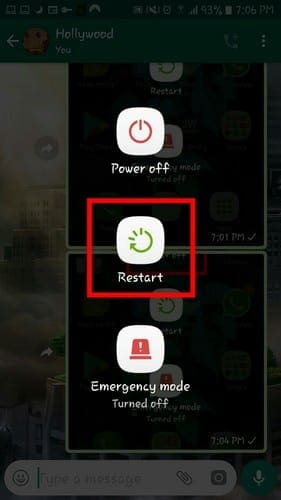
Također možete isprobati druge osnovne popravke kao što su:
- Zaslon dobro očistite suhom ili vlažnom, a ne mokrom krpom
- Skinite štitnik za ekran ili masku za telefon
- Pokušajte dodirnuti zaslon bez rukavica
- Provjerite jesu li vam ruke suhe
- Držite telefon podalje od magneta/statike
- Neka okolina vašeg telefona ne bude statična
- Ne dirajte ekran ako su vam ruke masne
- Pokušajte koristiti telefon kada se ne puni jer bi električna struja mogla utjecati na zaslon
- Ne koristite telefon na ekstremnim temperaturama. Pokušajte doći do područja s pristojnom temperaturom
- Pokušajte ukloniti zadnju aplikaciju ili aplikacije koje ste instalirali prije nego što je problem počeo
- Izvadite bateriju, SIM karticu i memorijsku karticu na nekoliko sekundi, a zatim ih vratite
Napredni popravci
Ako ste isprobali sve osnovne popravke, a zaslon vašeg telefona i dalje ne radi, morat ćete otići u način oporavka da Vraćanje na tvorničke postavke tvoj telefon. Prije nego što resetujete telefon, dobra je ideja napraviti sigurnosnu kopiju svih važnih informacija jer će se na ovaj način izbrisati.
Zahvaljujući ovom načinu oporavka, možete pristupiti različitim značajkama, a ne operativnom sustavu. U načinu oporavka moguće je popraviti pogrešku bez približavanja oštećenom području vašeg uređaja.
Za pristup načinu oporavka:
- Dugi pritisak na gumb za napajanje da ga isključim
- Dugi pritisaks na tipka za napajanje i tipka za pojačavanje glasnoće (ako tipka za gore ne koristi tipku za dolje) u isto vrijeme
- Kada vidite ikonu Androida pustite tipke
- Za pomicanje gore i dolje upotrijebite tipke za glasnoću i odaberite opciju koja kaže obrišite podatke/vratite na tvorničke postavke
- pritisni gumb za napajanje potvrditi
- Odaberite Da – izbrišite sve korisničke podatke
- Potvrdite
- Odaberite Reboot system now
Prisilno zaustavljanje aplikacija za oslobađanje memorije uređaja
Ako nastavite slati i primati stvari kao što su slike, videozapisi i drugi dokumenti, memorija vašeg uređaja će se brzo napuniti. Nakon nekog vremena, memorija vašeg uređaja će se toliko napuniti da će utjecati na performanse vašeg uređaja, a to uključuje i zaslon osjetljiv na dodir.
Možete pokušati koristiti aplikacije kao što su Googleove datoteke očistiti sve one bezvrijedne datoteke koje zasigurno zauzimaju vrijednu memoriju. Postoje razne aplikacije poput ovih koje možete birati, ali aplikacija je pomogla poboljšati barem performanse mog telefona.
Nasilnim zaustavljanjem aplikacije sprječavate je da koristi memoriju i time oslobađate dovoljno prostora, tako da to ne utječe na performanse vašeg zaslona.
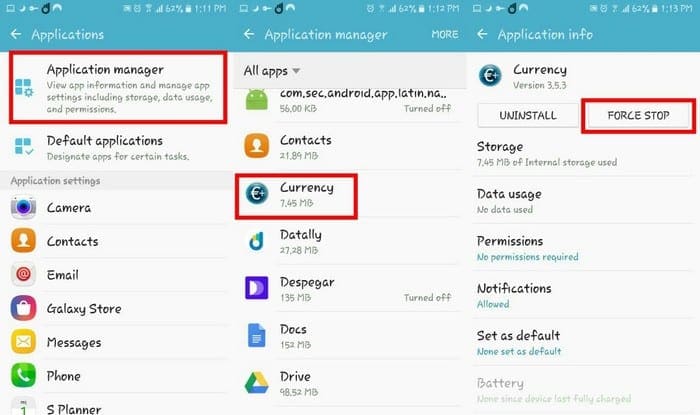
Da biste isprobali ovu metodu, idite na Postavke > Aplikacije > Upravitelj aplikacija > Odaberite i aplikaciju i pritisnite opcije prisilnog zaustavljanja.
Odnesite ga na servis
Ako sve prethodno spomenute metode nisu uspjele, postoji velika šansa da tražite hardverski problem. Ako ste vi ili netko drugi ispustili svoj telefon s bilo koje visine, to je uzrokovalo unutarnje oštećenje hardvera.
Dakle, odnesite ga na servis i neka poprave sva unutarnja oštećenja koja je vaš telefon doživio tijekom pada.
Zaključak
Može biti vrlo frustrirajuće kada zaslon vašeg uređaja prestane raditi iz bilo kojeg razloga. Nadamo se da će jedna od metoda na popisu funkcionirati i nećete morati nositi svoj uređaj na servis. Koju ćete metodu prvo isprobati? Javite mi u komentarima ispod.